6.5. Como ativar a alta disponibilidade¶
A alta disponibilidade mantém os serviços do Acronis Cyber Infrastructure operacionais, mesmo se o nó em que estiverem localizados falhar. Nesses casos, os serviços de um nó com falha serão realocados para nós íntegros de acordo com o Algoritmo de consenso Raft. A alta disponibilidade é garantida por:
Redundância de metadados. Para que uma função de cluster de armazenamento funcione, não todos, mas a maioria dos servidores de MDS, devem estar em operação. Definindo diversos servidores MDS no cluster, você garantirá que, se um servidor MDS falhar, outros servidores MDS continuarão controlando o cluster.
Redundância de dados. São armazenadas cópias de cada trecho de dados em diversos nós de armazenamento para garantir que os dados estejam disponíveis mesmo que alguns dos nós de armazenamento fiquem inacessíveis.
Monitoramento da integridade do nó.
Para conseguir a alta disponibilidade completa do cluster de armazenamento e seus serviços, recomendamos que você faça o seguinte:
implante três ou mais servidores de metadados,
ative a HA do nó de gerenciamento e
ative a HA para o serviço específico.
Nota
O número necessário de servidores de metadados é implantado automaticamente nas configurações de hardware recomendadas; a HA do nó de gerenciamento deve ser ativada manualmente, conforme descrito na próxima subseção; a alta disponibilidade para serviços é ativada adicionando-se o número mínimo necessário de nós ao cluster daquele serviço.
Além dos serviços de metadados altamente disponíveis e da HA do nó de gerenciamento ativado, o Acronis Cyber Infrastructure oferece alta disponibilidade adicional para os seguintes serviços:
Painel de administração. Se o nó de gerenciamento falhar ou tornar-se inacessível pela rede, uma instância do painel de administração ou outro nó assumirá o serviço do painel para que continue acessível no mesmo endereço IP dedicado. A realocação do serviço pode demorar vários minutos. A HA do painel de administração é ativado manualmente juntamente com a HA do nó de gerenciamento (consulte Ativação da alta disponibilidade do nó de gerenciamento).
Máquinas virtuais. Se um nó de computação falhar ou tornar-se inacessível pela rede, as máquinas virtuais hospedadas no mesmo serão evacuadas para outros nós de computação íntegros com base em seus recursos livres. O cluster de computação pode sobreviver à falha de somente um nó. Por padrão, a alta disponibilidade para máquinas virtuais é ativada automaticamente após a criação de um cluster de computação e, se necessário, pode ser desativada manualmente (consulte Configuração da alta disponibilidade de máquinas virtuais).
Serviço iSCSI. Se o caminho ativo dos volumes exportados via iSCSI falhar (por exemplo, um nó de armazenamento com destinos iSCSI falhar ou tornar-se inacessível pela rede), o caminho ativo será redirecionado por meio de destinos localizados em nós íntegros. Os volumes exportados via iSCSI permanecem acessíveis desde que haja pelo menos um caminho para eles.
Serviço S3. Se um nó S3 falhar ou tornar-se inacessível pela rede, o servidor de nomes e os componentes do servidor de objeto hospedados no mesmo serão equilibrados e migrados automaticamente entre outros nós S3. Os gateways S3 não são migrados automaticamente; sua alta disponibilidade baseia-se nos registros de DNS. É preciso manter os registros de DNS manualmente ao adicionar ou remover gateways S3. A alta disponibilidade do serviço S3 é ativada automaticamente após a ativação da HA do nó de gerenciamento e da criação de um cluster S3 de três ou mais nós. Um cluster S3 de três nós pode perder um nó e permanecer operacional.
Backup do serviço de gateway. Se um gateway de backup falhar ou tornar-se inacessível pela rede, outros nós do cluster do gateway de backup continuarão fornecendo o acesso ao backend de armazenamento escolhido. Os gateways de backup não são migrados automaticamente; sua alta disponibilidade é baseada em registros de DNS. É preciso manter registros de DNS manualmente ao adicionar ou remover gateways de backup. A alta disponibilidade do gateway de backup é ativada automaticamente após a criação de um cluster de gateway de backup a partir de dois ou mais nós. O acesso ao backend de armazenamento permanece até que pelo menos um nó do cluster de gateway de backup esteja íntegro.
Compartilhamentos NFS. Se um nó de armazenamento falhar ou tornar-se inacessível pela rede, os volumes NFS localizados no mesmo serão migrados entre outros nós NFS. A alta disponibilidade dos volumes NFS em um nó de armazenamento é ativada automaticamente após a criação de um cluster NFS.
Além disso, observe o seguinte:
A criação do cluster de computação impede (e substitui) o uso do recurso de backup e restauração do nó de gerenciamento.
Se os nós que serão adicionados ao cluster de computação tiverem outros modelos de CPU, consulte a seção “Como configurar o modelo de CPU de máquinas virtuais” no Guia da linha de comando do administrador.
6.5.1. Ativação da alta disponibilidade do nó de gerenciamento¶
Para tornar sua infraestrutura mais resiliente e redundante, crie uma configuração de alta disponibilidade de três nós.
O HA do nó de gerenciamento e o cluster de computação são perfeitamente acoplados, portanto, se os nós forem alterados em um deles, o outro normalmente será afetado. Observe o seguinte:
Cada nó da configuração de HA deve atender aos requisitos do nó de gerenciamento listados no Guia de instalação. Se o cluster de computação tiver que ser criado, seus requisitos de hardware também deverão ser adicionados.
Se a configuração de HA tiver sido criada antes do cluster de computação, todos os nós da mesma serão adicionados ao cluster de computação.
Se o cluster de computação tiver sido criado antes da configuração de HA, somente os nós do cluster de computação poderão ser adicionados à configuração de HA. Por isso, para adicionar um nó à configuração de HA, adicione-o primeiro ao cluster de computação.
Se tanto a configuração de HA como o cluster de computação contiverem os mesmos três nós, nós únicos não poderão ser removidos do cluster de computação. Nesse caso, o cluster de computação poderá ser completamente destruído, mas a configuração de HA permanecerá. Isso também é válido de forma inversa, a configuração de HA pode ser excluída, mas o cluster de computação continuará funcionando.
Para ativar a alta disponibilidade do nó de gerenciamento e do painel de administração, faça o seguinte:
Verifique se todos os nós estão conectados a uma rede com os tipos de tráfego Painel de administração e Gerenciamento interno.
Na tela CONFIGURAÇÕES > Nó de gerenciamento, abra a guia ALTA DISPONIBILIDADE DO GERENCIAMENTO.
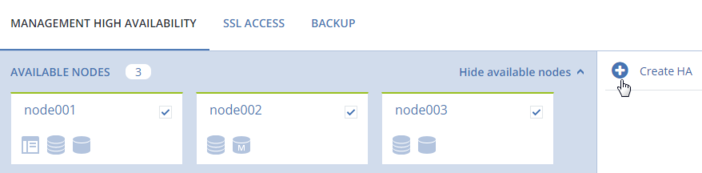
Selecione três nós e clique em Criar HA. O nó de gerenciamento será selecionado automaticamente.
Em Configurar rede, verifique se as interfaces de rede corretas estão selecionadas em cada nó. Caso contrário, clique no ícone da engrenagem de um nó e atribua as redes com tipos de tráfego Gerenciamento interno e Painel de administração às suas interfaces de rede. Clique em PROSSEGUIR.
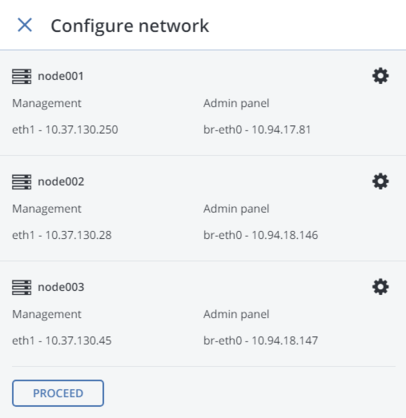
Em seguida, em Configurar rede, forneça um ou mais endereços IP estáticos exclusivos para o painel de administração altamente disponível, o ponto de extremidade da API de computação e as mensagens entre serviços. Clique em CONCLUÍDO.
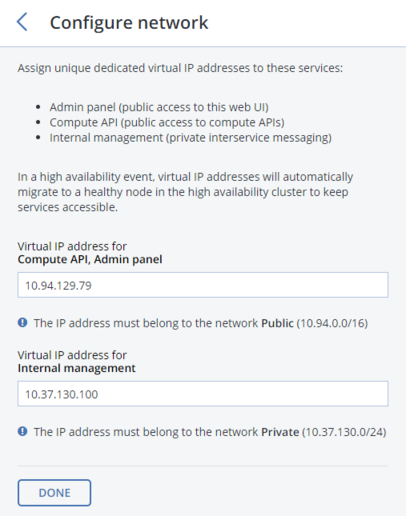
Quando a alta disponibilidade do nó de gerenciamento estiver ativada, você poderá acessar o painel de administração no endereço IP estático definido (na mesma porta 8888).
A HA do nó de gerenciamento deve sempre ter exatamente três nós. Não é possível remover um nó da configuração de HA sem adicionar outro ao mesmo tempo. Por exemplo, para remover um nó com falha de uma configuração de HA, você pode substituí-lo por um nó íntegro da seguinte maneira:
Na guia CONFIGURAÇÕES > Nó de gerenciamento > ALTA DISPONIBILIDADE DO GERENCIAMENTO, selecione um ou dois nós que deseja remover da configuração de HA e um ou dois nós disponíveis que serão adicionados à configuração de HA em seu lugar e clique em Substituir.
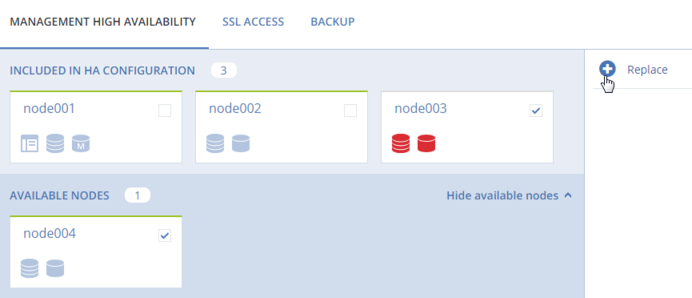
Em Configurar rede, verifique se as interfaces de rede corretas estão selecionadas em cada nó que será adicionado. Caso contrário, clique no ícone da engrenagem de um nó e atribua as redes com tipos de tráfego Gerenciamento interno e Painel de administração às suas interfaces de rede. Clique em PROSSEGUIR.
Para remover nós da configuração de HA, clique em Destruir HA.
